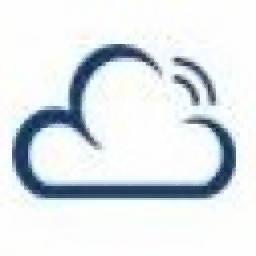MQTT Simulate Device是一款专业的MQTT客户端调试软件。MQTT客户端调试就来使用MQTT Simulate Device。提供MQTT调试,连接到您的软件上的设备,您可以开始调试将数据发送到您的设备,以便您可以使用外部设备中的MQTT通信,软件接口提供详细的连接,提示设备参数设置执行一个远程连接数据输入,如设备ID和连接的IP地址,端口,您可以查看软件的主题列表,检查设备,检查产品主题列表,释放数据,等待设备反馈,可以收到主题接口视图详细数据,调试信息也可以显示在软件的底部,向用户提供调试MQTT通信协议,如果您需要这个软件,可以下载试用版!
软件功能:
1,MQTT模拟设备提供设备连接功能,连接到平台设备
2.提供详细的内容设置,您可以输入产品ID连接,您可以输入服务器地址连接
3,支持数据上传功能,传输数据需要测试到平台设备
4.提供多个数据类型上传,允许QoS级别,设置数据流
5,支持反馈信息,用户可以在设备平台上发送数据
6.显示软件中MQTT协议发出的命令,并轻松接收反馈命令
7,您可以检查软件中的设备订阅情况,显示主题订阅列表
官方教程:
1.下载完成解压缩文件包,单击解压缩文件夹中的“运行虚拟设备”工具,并在下面显示登录界面。
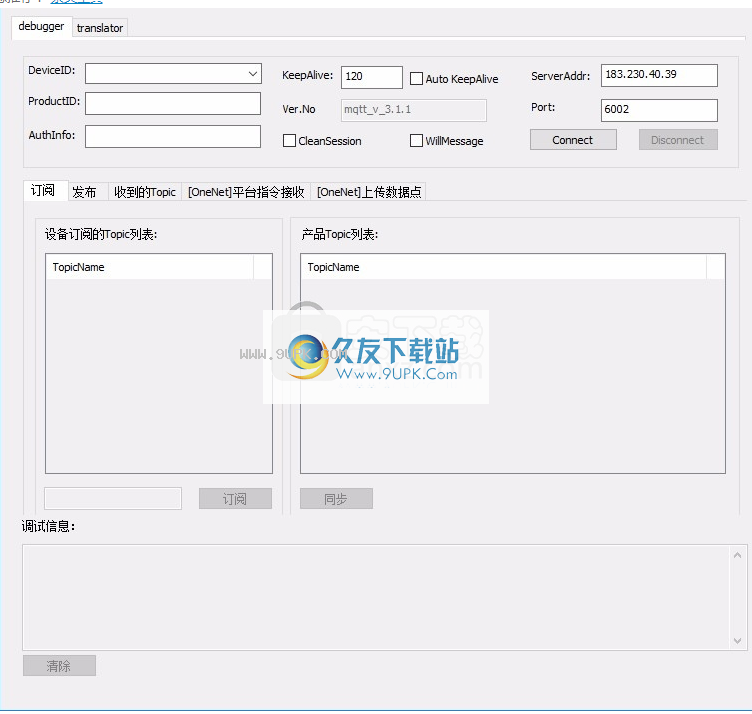
2,消息发布者设备登录
打开平台产品信息管理页面,找到产品ID,找到设备的设备ID和设备身份验证信息的产品列表中的“Pub”,输入登录信息,选择登录服务器,然后单击“确定”到登录,如下所示。

3,上传数据点
设备登录后,选择上载数据点菜单,然后选择“类型7”,如下所示。 (请注意,7类型的数据流名称和数据点)
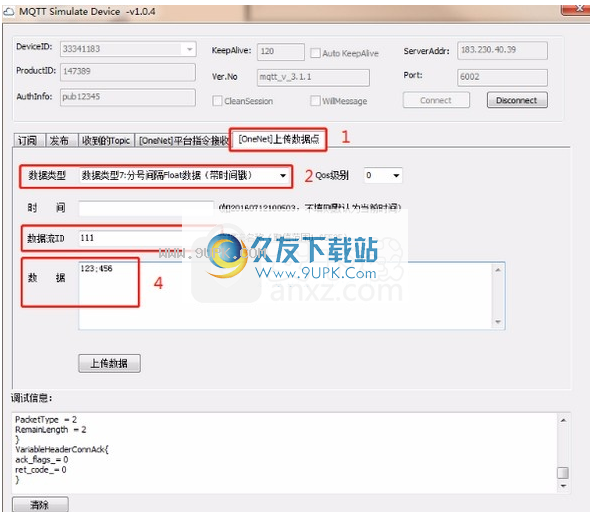
输入数据流名称为111,两个数据点123; 456在数据流中输入,然后单击“上载”按钮,如下所示。
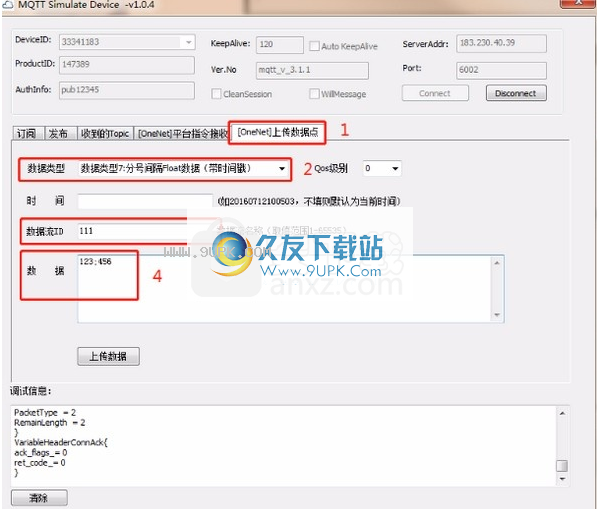
打开平台的设备管理页面以查看数据点上传成功,如下所示。
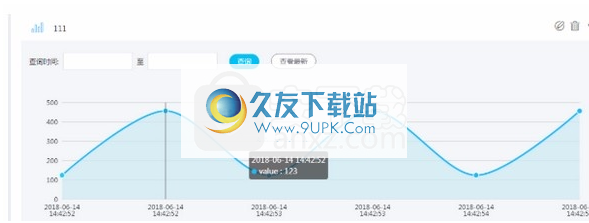
4,发送设备命令
打开平台设备管理页面,单击设备的“Dest Dark命令”按钮,输入已发布的命令内容,然后单击“发送命令”,如下所示
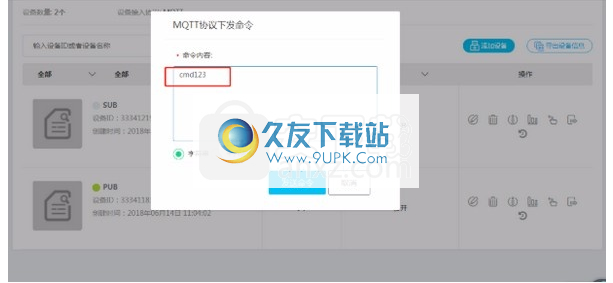
单击选择虚拟设备的平台指令接收菜单以查看设备已接收到平台发出的控制命令的设备,如下所示。
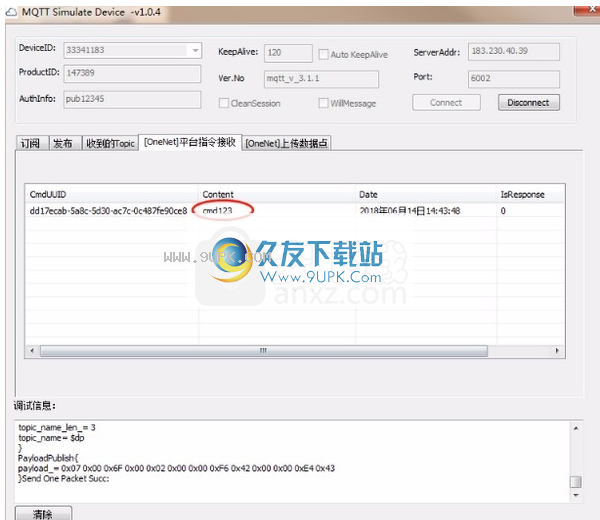
5,消息发布和订阅
Message Publisher创建主题:单击虚拟设备的“订阅”菜单,单击“创建主题”按钮,输入主题名称Pub_topic1(阅读器可以创建自己的主题名称),单击“提交”以完成主题创建,如下所示。
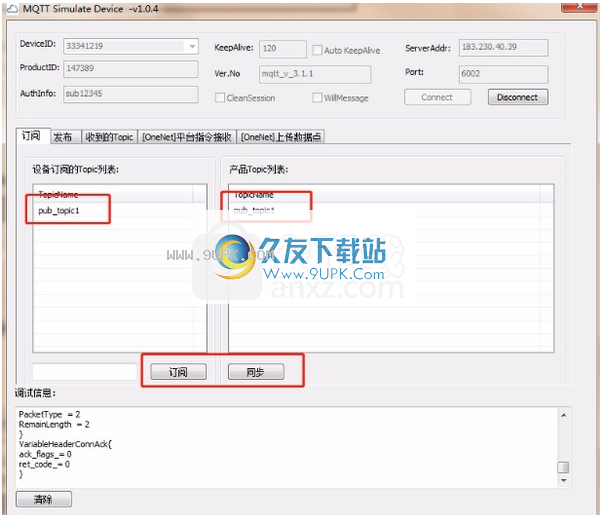
邮件发布:发布者设备选择“释放”菜单,输入主题名称Pub_topic1和内容111222333,(请注意QoS选项为0,可以重复主题;当QoS为1时,重复QoS,PacketID必须递增)点击“提交“按钮,执行消息,消息订阅者设备选择”设备主题接收“菜单,我们看到已成功接收到消息,如下图所示(作为发布者PUB,右订阅者子子)所示。
软件特色:
1,MQTT模拟设备调试过程简单
2,件显示操作提醒,显示多功能菜单
3,顶部提示设备连接功能,中间显示调试接口
4.您可以快速上传软件上的数据点,可以接受软件中发出的指令。
5,软件支持16学分,支持消息编码分析